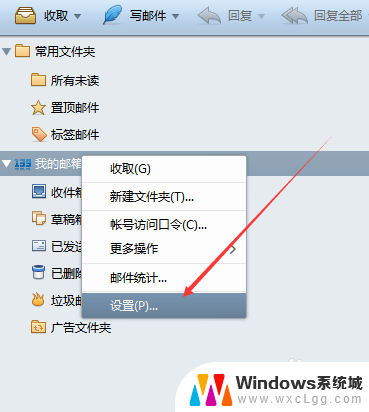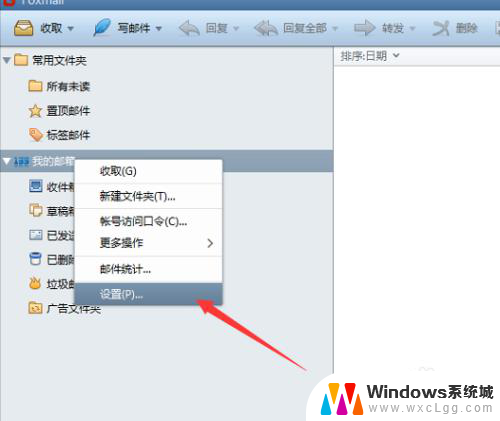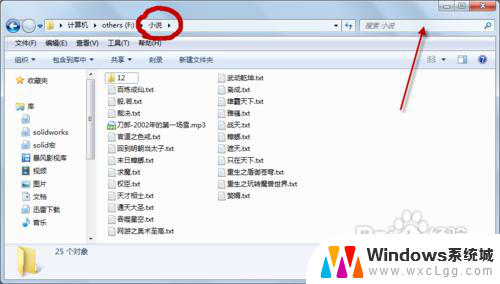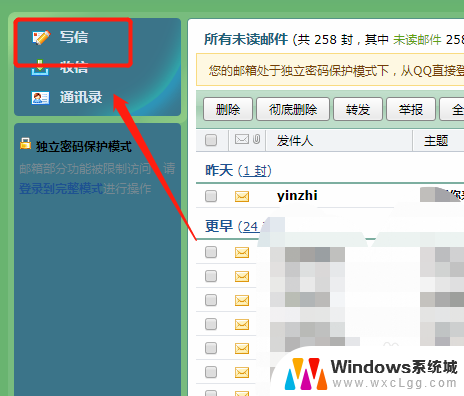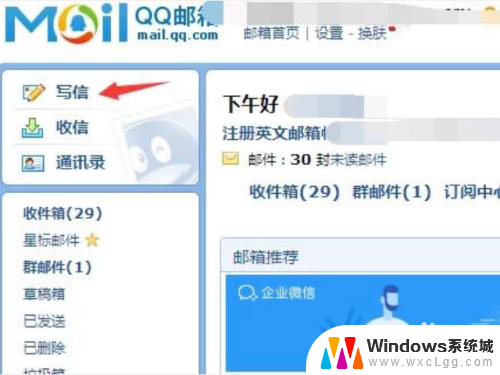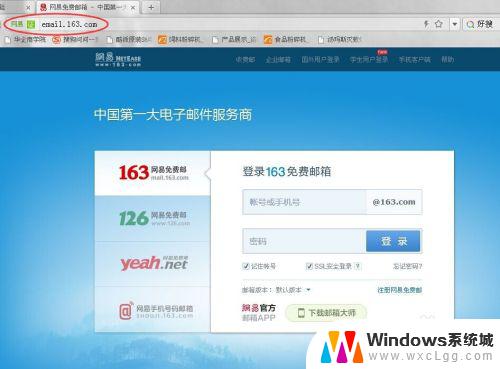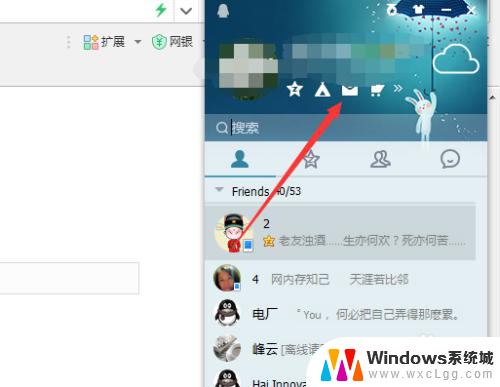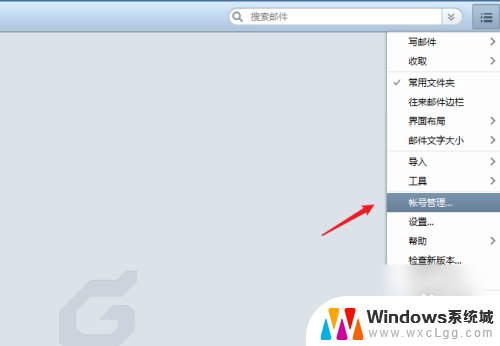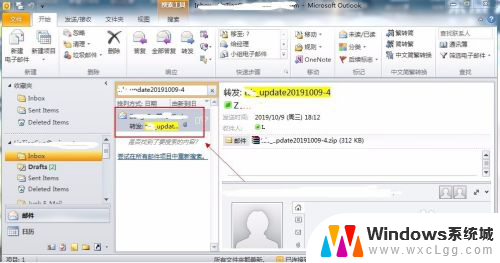foxmail邮箱怎么批量删除邮件 Foxmail如何批量删除邮件空间
在日常生活和工作中,我们经常会收到大量邮件,而其中的一部分可能是我们不再需要的,对于使用Foxmail邮箱的用户来说,如何批量删除邮件空间成为了一个重要的问题。Foxmail作为一款功能强大且智能的邮箱客户端,提供了便捷的批量删除邮件功能。通过一些简单的操作,我们可以快速清理掉那些占据空间的无用邮件,提高我们的工作效率。接下来我们将介绍如何在Foxmail中批量删除邮件,让我们一起来了解一下吧。
步骤如下:
1.打开电脑,左键单击“Foxmail”图标。
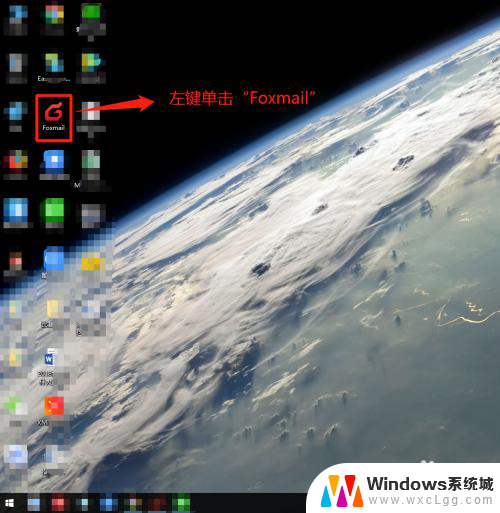
2.在“Foxmail”主界面上,选中需要删除的邮件系统类型。然后左键单击右上方“设置”符号。
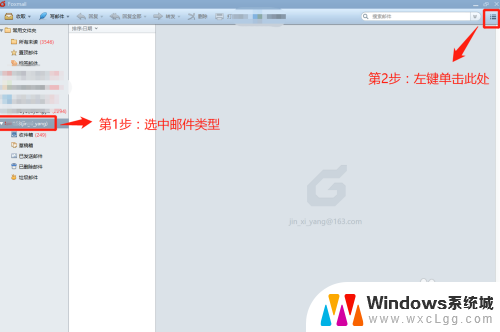
3.在弹出的窗口中,找到”工具“选项并左键点击它。
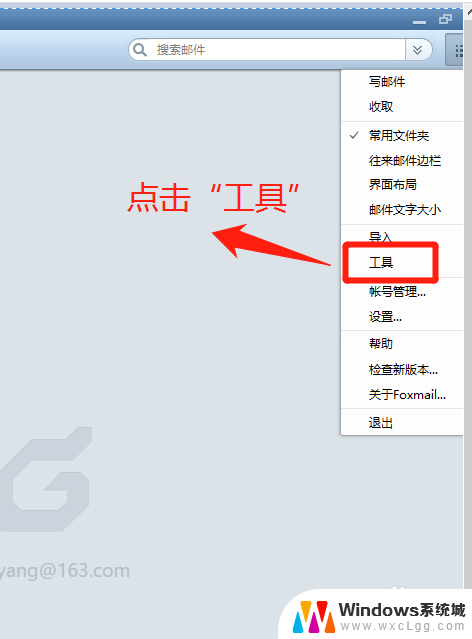
4.在”工具“的子菜单中,找到”远程管理“选项并左键单击它。
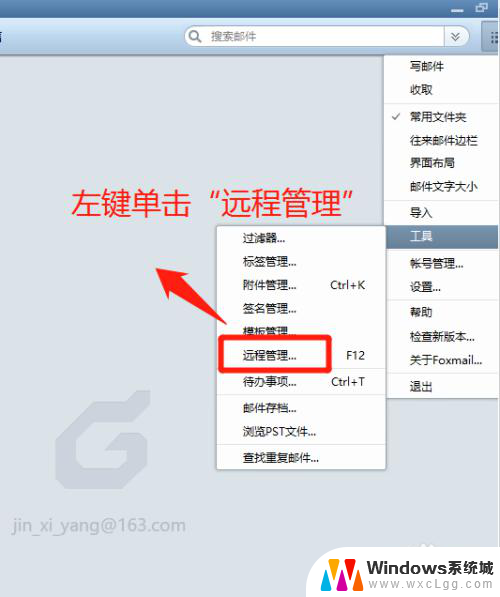
5.在”远程邮箱管理“窗口中,弹出”执行远程管理命令“。等待邮件服务器下载索引完成。
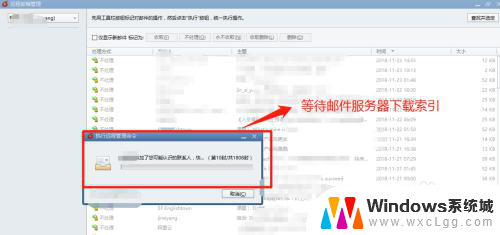
6.执行远程管理命令完成后,按Shift+鼠标选中邮件,然后左键单击”删除“按钮。
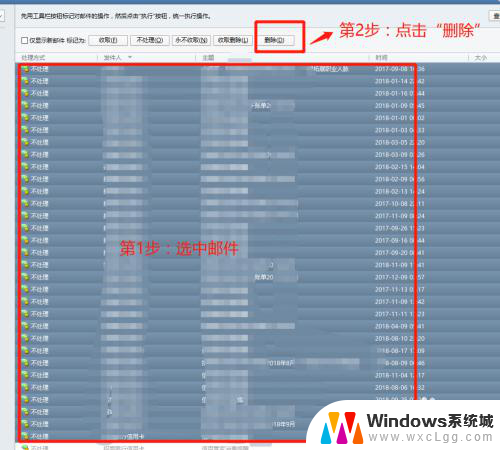
7.执行”删除“按钮后,查看邮件状态为”删除“时。最后点击”执行“按钮进行邮件全部删除即可。
小提示:删除代表把邮件服务器的邮件删除,故点击”执行“前,请确保邮件有备份。
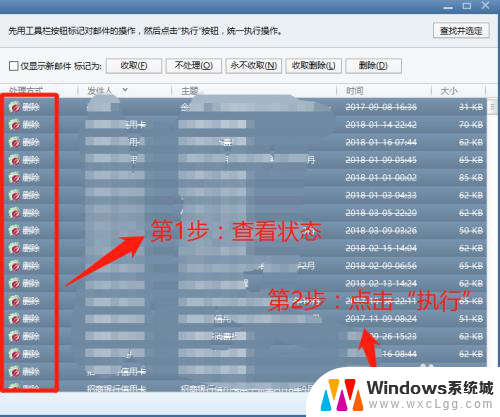
以上就是foxmail邮箱如何批量删除邮件的全部内容,如果您遇到这种情况,可以根据以上方法来解决,希望对大家有所帮助。